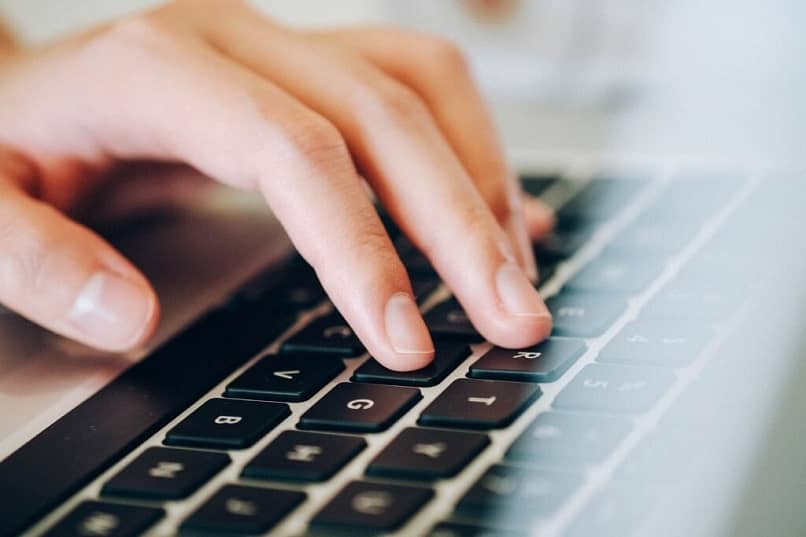Microsoft Word هو أداة قوية لمعالجة النصوص تحتوي على العديد من الخيارات لإدراج أشكال ورموز خاصة، بما في ذلك الأسهم. في هذا المنشور، سنتعرف على كيفية إضافة أسهم مستقيمة، منحنية أو مائلة في مستند Word باستخدام لوحة المفاتيح فقط، دون الحاجة للبحث في القوائم أو الشريط العلوي.
1. إدراج أسهم مستقيمة
إذا كنت بحاجة إلى إنشاء أسهم مستقيمة (على سبيل المثال، سهم يشير من اليسار إلى اليمين أو العكس)، يمكنك استخدام الرموز الجاهزة في Word من خلال لوحة المفاتيح.
- سهم من اليسار إلى اليمين (→): اضغط على
Altمع كتابة الرقم 26 من لوحة الأرقام الجانبية (يجب أن يكون الرقم في لوحة الأرقام وليس الأرقام الموجودة في الجزء العلوي من لوحة المفاتيح). إذن، اضغط:
Alt + 26 - سهم من اليمين إلى اليسار (←): اضغط على
Altمع كتابة الرقم 27:
Alt + 27 - سهم لأعلى (↑): اضغط على
Altمع كتابة الرقم 24:
Alt + 24 - سهم لأسفل (↓): اضغط على
Altمع كتابة الرقم 25:
Alt + 25
2. إدراج أسهم منحنية أو مائلة
في حال كنت ترغب في إضافة أسهم منحنية أو مائلة (مثل السهم الذي ينحني بشكل طبيعي أو الذي يشير بزاوية)، هناك بعض الرموز التي يمكنك استخدامها عبر لوحة المفاتيح:
- سهم منحني إلى اليمين (↗): اضغط على
Altمع كتابة الرقم 8599:
Alt + 8599 - سهم منحني إلى اليسار (↖): اضغط على
Altمع كتابة الرقم 8598:
Alt + 8598 - سهم مائل لأعلى إلى اليمين (↗): اضغط على
Altمع كتابة الرقم 8599:
Alt + 8599
3. تخصيص حجم السهم
بمجرد أن تضيف السهم باستخدام الرموز الموضحة أعلاه، يمكنك تغيير حجمه بسهولة عن طريق تغيير حجم الخط. لزيادة أو تقليل حجم السهم:
- حدد السهم.
- استخدم الخيارات المعتادة لتغيير حجم الخط من الشريط العلوي (مثل
Ctrl+Shift+>لتكبير، أوCtrl+Shift+<للتصغير).
4. استخدام اختصارات لوحة المفاتيح لإدراج الأسهم في جداول أو مستندات خاصة
في بعض الأحيان، قد تحتاج إلى استخدام أسهم في الجداول أو القوائم أو العناوين. نفس الرموز يمكن استخدامها داخل النصوص أو الأماكن التي تحتاج إليها، مما يجعل العمل أسرع وأكثر كفاءة.
5. بدائل باستخدام الرموز في Word
إذا كنت بحاجة إلى أسهم إضافية أو أكثر تخصصًا، يمكن استخدام لوحة الرموز في Word:
- اذهب إلى “إدراج” ثم اختر “رمز” ثم “المزيد من الرموز”.
- من نافذة الرموز، اختر “نوع الخط” الذي يتضمن الأسهم، مثل “Wingdings” أو “Segoe UI Symbol”.
- ابحث عن السهم الذي تحتاجه، ثم اضغط “إدراج”.
يعد Word أداة العمل الرئيسية لملايين الأشخاص ، وقليل جدًا من يعرف وظائفه المخفية التي تجعل عملنا أسهل، مثل جعل الأسهم في Word باستخدام لوحة المفاتيح ، مستقيمة أو منحنية أو مائلة. صعب؟ استمر في القراءة، وسنكشف لك الحيلة.
يستخدم Word من قبل الأشخاص من جميع الأعمار والطبقات الاجتماعية لكتابة المستندات من أي نوع وتخزينها وطباعتها، وحتى لتصميم الشعارات في Word مع النص المضمن ؛ لهذا السبب، من الجيد معرفة جميع الوظائف أو الاختصارات التي يقدمونها لك.
ما هو اختصار لوحة المفاتيح في Word؟
تُعرف أيضًا اختصارات لوحة المفاتيح في Word التي تساعدك على العمل بشكل أسرع بمجموعات المفاتيح أو مفاتيح التشغيل السريع أو اختصارات لوحة المفاتيح. هي عبارة عن أزرار يتم الضغط عليها معًا لتنفيذ إجراء محدد ضمن تطبيق كمبيوتر؛ الأمثلة الأكثر شيوعًا هي النسخ (Ctrl+C) واللصق (Ctrl+V).
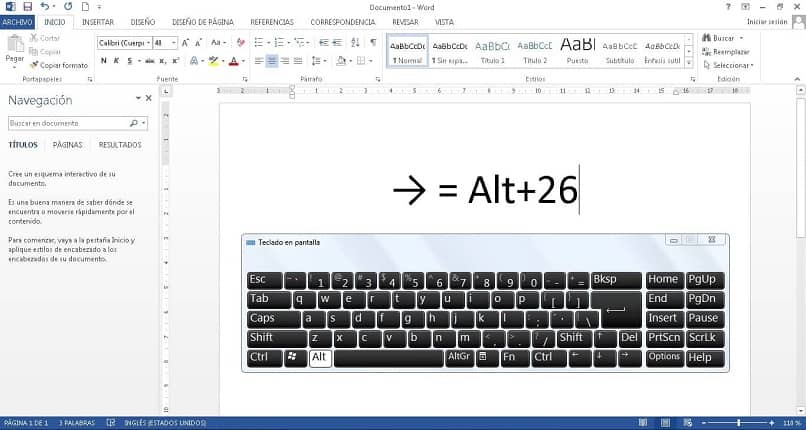
هناك عدة اختصارات للوحة المفاتيح وظيفتها كتابة نوع من الحرف أو الرمز الخاص، وهذه جزء من الخطوط التي قمنا بتثبيتها في نظام التشغيل الخاص بنا؛ الخط هو محرف مصنوع من المتجهات، والذي يمثل كل حرف من حروف الأبجدية لدينا، ولكنه يتضمن أيضًا عادةً أحرفًا أو رموزًا، بأشكال مثل الأسهم.
ما هو رمز ASCII وما هو استخدامه في Word؟
منذ عام 1963، كان هناك تنظيم لترميز الأحرف والعديد من الناس لا يدركون أهمية وفائدة رمز ASCII (الرمز القياسي الأمريكي لتبادل المعلومات). حيث أن هذا الكود يساعدنا في تمثيل النصوص التي نكتبها في مجموعة من الأرقام التي يمكن لأي كمبيوتر في العالم أن يفهمها.
تحتوي لوحة المفاتيح لدينا على عدد محدود من الأزرار. أقل من أحرف ترميز ASCII؛ هذا هو السبب في أنه من الضروري القيام بمجموعة مفاتيح في Word، هناك أحرف لا يمكن رؤيتها على أي مفتاح. على سبيل المثال، في تلك التي باللغة الإنجليزية، لا نعرف كيفية وضع علامة الاستفهام على لوحة المفاتيح أو الحرف ñ، حتى نضغط على Alt+168 أو Alt+164 على التوالي.
كيفية عمل أسهم في Word باستخدام لوحة المفاتيح؟
في Word، يمكننا تضمين أنواع مختلفة من الأسهم باستخدام لوحة المفاتيح الخاصة بنا، وللقيام بذلك علينا فقط معرفة الاختصارات المختلفة أو مجموعات الأزرار الضرورية. نعرض لك أدناه قائمة بالمفاتيح التي يجب عليك الضغط عليها في كل حالة (أولاً تكتب الرقم ثم تضغط على Alt+X):
- السهم الأيسر (←): 2190، Alt+X
- السهم لأعلى (↑): 2191، Alt+X
- السهم الأيمن (←): 2192، Alt+X
- السهم لأسفل (↓): 2193، Alt+X
- سهم أفقي مزدوج (↔): 2194، Alt+X
- سهم عمودي مزدوج (↕): 2195، Alt+X
- سهم مائل لأعلى اليسار (↖): 2196، Alt+X
- سهم مائل لأعلى اليمين (↗): 2197، Alt+X
- سهم مائل لأسفل اليمين (↘): 2198، Alt+X
- سهم مائل لأسفل اليسار (↙): 2199، Alt+X
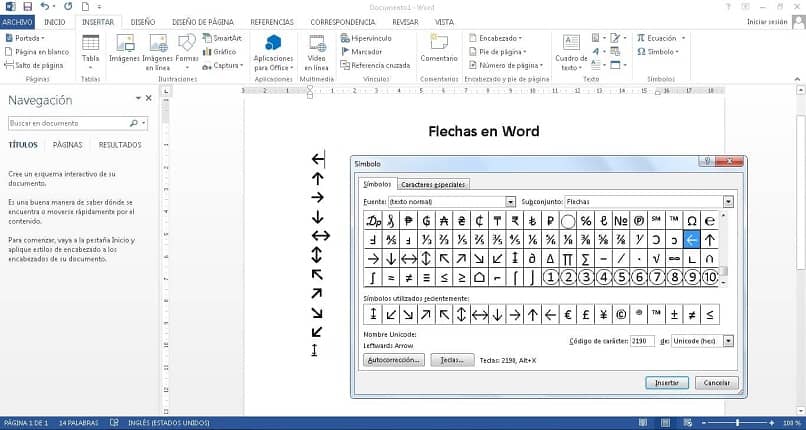
تعد هذه الرموز جزءًا من الخط الافتراضي “نص عادي”. والمجموعة الفرعية “أسهم”، من رمز أحرف Unicode، ويمكنك إدراجها من خلال مربع حوار موجود في خيار “إدراج > رمز > المزيد من الرموز…” ؛ لا تحتوي جميع الخطوط على أسهم، لذا سيتعين عليك معرفة الخطوط التي تتضمنها.
هناك أسهم من كود Unicode (امتداد لـ ASCII) يتم وضعها مع مجموعات أخرى؛ لذلك يجب علينا استخدام الأرقام الموجودة على لوحة المفاتيح الرقمية (الجانب الأيمن). لأن الأرقام الموجودة على لوحة المفاتيح الأبجدية الرقمية (الموزعة أفقيًا) لا تعمل، كما يفعل زر Alt Gr الموجود على الجانب الأيمن.
- سهم عمودي مزدوج (↕): Alt+18
- متغير السهم العمودي المزدوج (↨): Alt+23
- السهم لأعلى (↑): Alt+24
- السهم لأسفل (↓): Alt+25
- السهم الأيمن (←): Alt+26
- السهم الأيسر (←): Alt+27
كما ترون، لدى Word عدة طرق لتضمين الأسهم باستخدام لوحة المفاتيح. يمكنك وضعها في أي مكان في المستند؛ توجد أيضًا أسهم للنقاط النقطية في قوائمنا؛ لوضعها ببساطة، اكتب أحد الأمثلة التالية: –>، <–، ==>، <==، <=>.
الخلاصة
باستخدام هذه الاختصارات البسيطة في لوحة المفاتيح، يمكنك بسهولة إضافة أسهم مستقيمة. مائلة أو منحنية إلى مستنداتك في Microsoft Word دون الحاجة لاستخدام القوائم المعقدة. يمكن لهذه الرموز أن تضيف احترافية وأناقة للنصوص الخاصة بك، سواء في المستندات الأكاديمية أو العروض التقديمية أو حتى الكتابة اليومية.
هل لديك أسئلة أخرى حول استخدام Word أو ترغب في معرفة المزيد حول اختصارات أخرى؟ لا تتردد في مشاركتها في التعليقات!